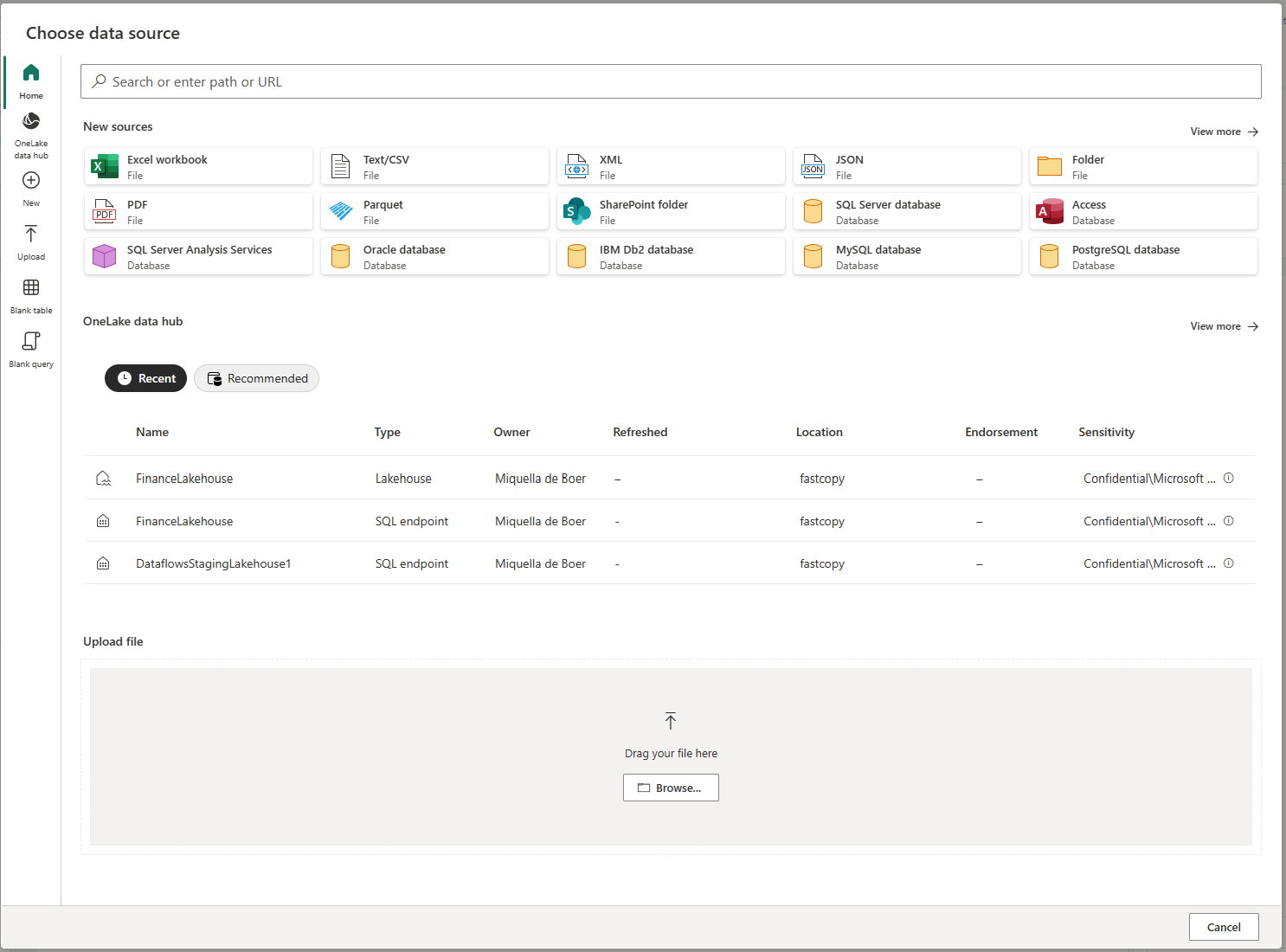Vytvoření a používání datových toků v Power Apps
Díky pokročilé přípravě dat k dostupných v Power Apps můžete vytvořit kolekci dat nazvanou datový tok, kterou pak můžete použít k propojení s obchodními daty z různých zdrojů, vyčištění dat, jejich transformaci a následnému načtení do Microsoft Dataverse nebo účtu úložiště Azure Data Lake Gen2 vaší organizace.
Datový tok je kolekce entit, které jsou vytvářeny a spravovány v prostředích služby Power Apps. Tabulky v datovém toku můžete přidávat a upravovat a můžete také spravovat plány aktualizace dat přímo z prostředí, ve kterém byl váš datový tok vytvořen.
Jakmile vytvoříte datový tok na portálu Power Apps, můžete z něj získat data pomocí konektoru Common Data Service nebo konektoru datového toku Power BI Desktop, v závislosti na tom, který cíl jste vybrali při vytváření datového toku.
Při použití datového toku existují tři primární kroky:
Vytvoření datového toku na portálu Power Apps. Vyberete cíl, do kterého chcete načíst výstupní data, zdroj, ze kterého chcete data získat, a kroky Power Query k transformaci dat pomocí nástrojů společnosti Microsoft, které jsou navrženy tak, aby to bylo jednoduché.
Naplánujte běhy datového toku. To je frekvence, ve které by měl datový tok Power Platform obnovit data, která datový tok načte a transformuje.
Použijte data načtená do cílového úložiště. Můžete vytvářet aplikace, toky, sestavy a řídicí panely Power BI nebo se připojte přímo ke složce Common Data Model datového toku v jezeře vaší organizace pomocí datových služeb Azure, jako je Azure Data Factory, Azure Databricks nebo jakákoli jiná služba, která podporuje standard složky Common Data Model.
Následující oddíly se zabývají každým z těchto kroků, abyste se mohli seznámit s nástroji poskytnutými k dokončení každého kroku.
Vytvoření toku dat
Datové toky jsou vytvářeny v jednom prostředí. Proto je budete moci vidět a spravovat pouze z tohoto prostředí. Uživatelé, kteří chtějí získat data z vašeho datového toku, musí mít navíc přístup k prostředí, ve kterém jste je vytvořili.
Poznámka
Vytváření datových toků není v současné době k dispozici s licencemi Power Apps plánu pro vývojáře.
Přihlaste se do Power Apps a ověřte, ve kterém prostředí se nacházíte, najděte přepínač prostředí na pravé straně panelu příkazů.

V levém navigačním podokně vyberte Datové toky. Pokud se položka nenachází v bočním podokně, vyberte možnost …Více a poté vyberte požadovanou položku.
vyberte Nový datový tok a pak vyberte Začít od začátku.
Na stránce Nový tok dat zadejte Název pro tok dat. Ve výchozím nastavení toky dat ukládají tabulky do Dataverse. Vyberte Pouze analytické entity, pokud chcete, aby byly tabulky uloženy v účtu úložiště Azure Data Lake vaší organizace. Vyberte Vytvořit.
Důležité
Existuje pouze jeden vlastník jakéhokoli datového toku - osoba, která jej vytvořila. Datový tok může upravovat jen jeho vlastník. Autorizace a přístup k datům vytvořeným datovým tokem závisí na cílovém místě, do kterého jste načetli data. Data načtená do Dataverse budou k dispozici prostřednictvím konektoru Dataverse a vyžadují, aby osoba přistupující k datům byla autorizována pro Dataverse. Data načtená do úložiště Azure Data Lake Gen2 vaší organizace jsou přístupná přes konektor datového toku Power Platform a přístup k němu vyžaduje členství v prostředí, ve kterém byl vytvořen.
Na stránce Vyberte zdroj dat vyberte zdroj dat, kde jsou tabulky uloženy. Výběr zobrazených zdrojů dat umožňuje vytvářet tabulky datových toků.
Po výběru zdroj dat se zobrazí výzva k zadání nastavení připojení, včetně účtu, který se použije při připojení ke zdroji dat. Vyberte Další.
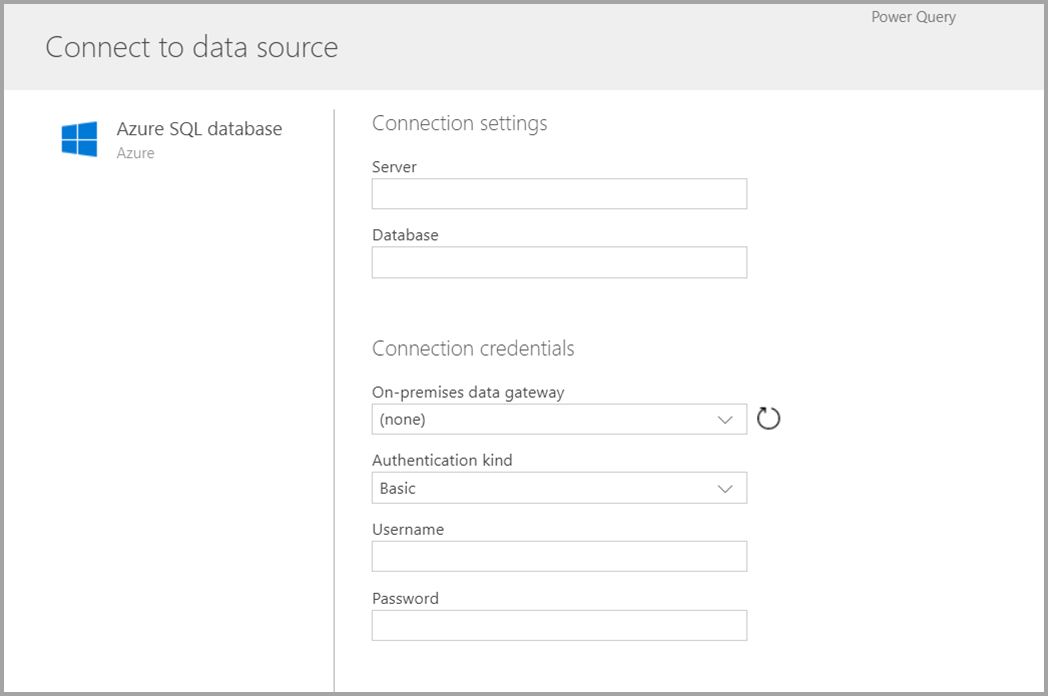
Po připojení vyberete data, která se mají použít pro vaši tabulku. Když zvolíte data a zdroj, služba datového toku Power Platform se následně znovu připojí ke zdroji dat, aby byla data v datovém toku obnovena, a to na frekvenci, kterou vyberete později v procesu nastavení.
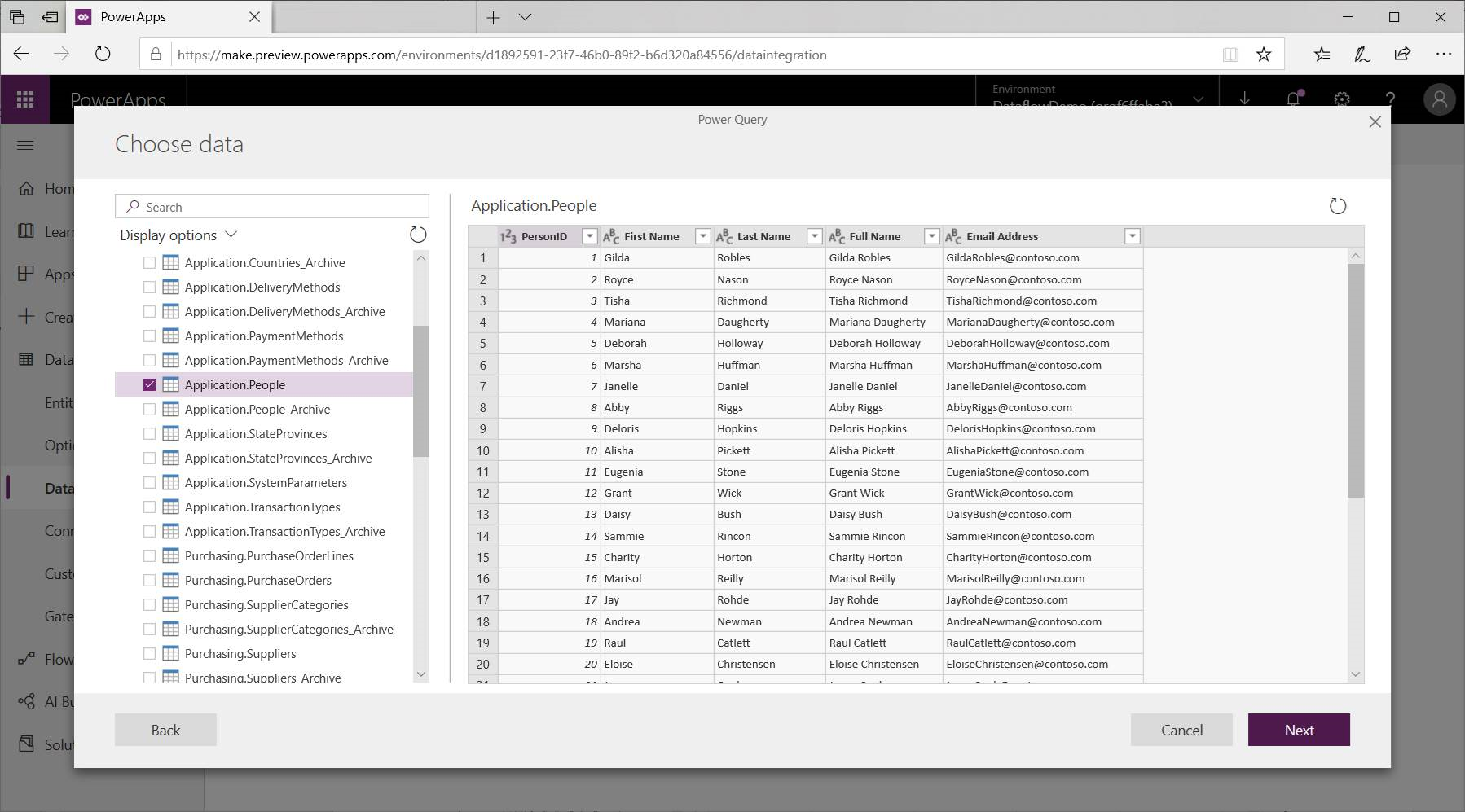
Nyní, když jste vybrali data, která chcete v tabulce použít, můžete pomocí editoru datových toků data tvarovat nebo transformovat do formátu nezbytného pro použití ve vašem datovém toku.
Tvarování nebo transformace dat pomocí editoru datových toků
Výběr dat můžete tvarovat do podoby, která nejlépe vyhovuje vaší tabulce, pomocí prostředí úpravy Power Query, podobného Editoru Power Query v Power BI Desktop. Chcete-li se dozvědět více o Power Query, získáte informace v tématu Přehled dotazů v Power BI Desktop.
Pokud chcete vidět kód, který Editor dotazů vytváří s každým krokem, nebo pokud chcete vytvořit svůj vlastní tvarovací kód, můžete použít rozšířený editor.
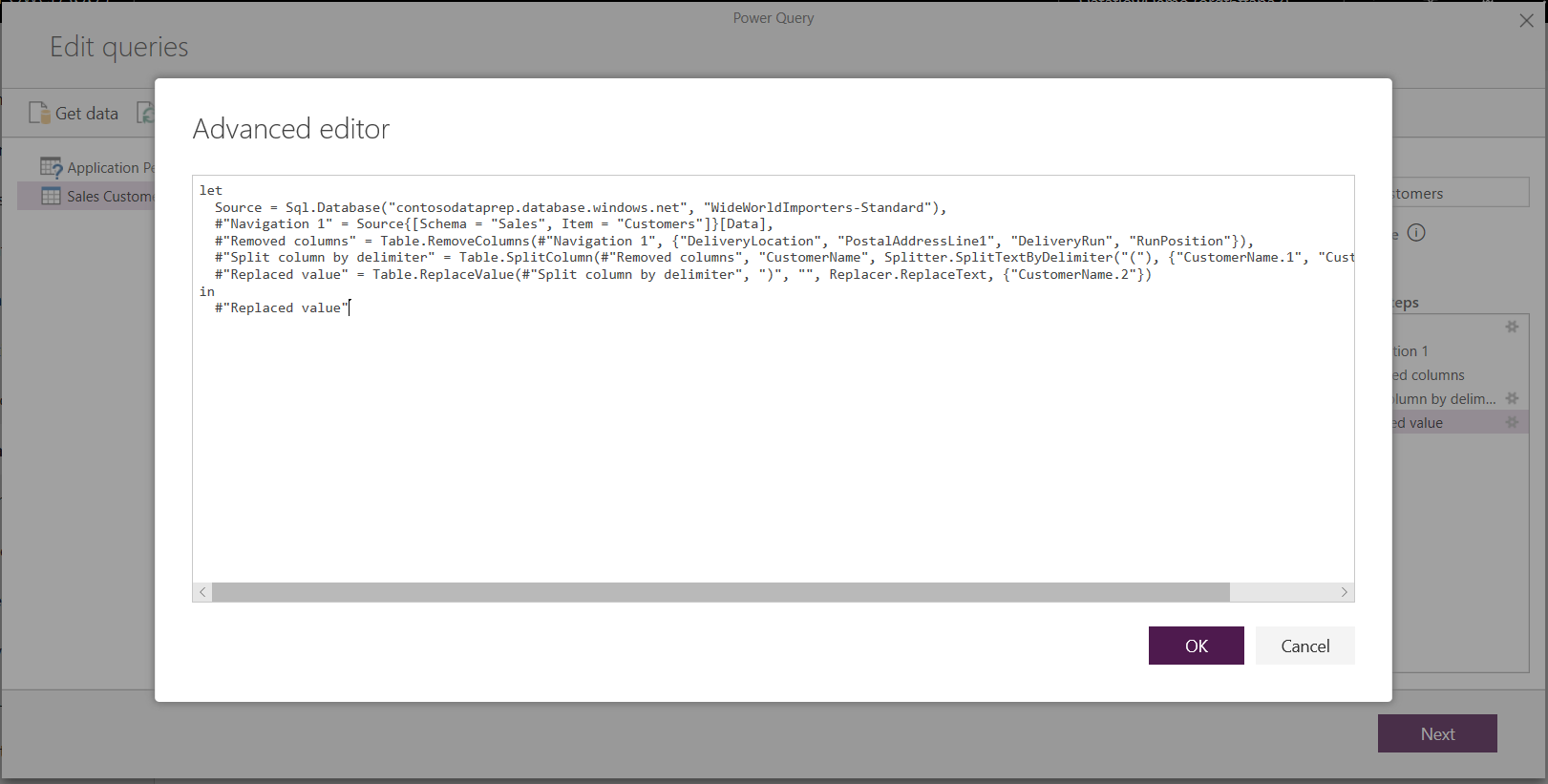
Datové toky a Common Data Model
Tabulky datových toků zahrnují nové nástroje pro snadné mapování obchodních dat na Common Data Model, jejich obohacení o data společnosti Microsoft a třetích stran a získání zjednodušeného přístupu ke strojovému učení. Tyto nové funkce lze využít k tomu, aby poskytovaly inteligentní a proveditelné vhledy do vašich obchodních dat. Jakmile dokončíte jakékoli transformace v níže popsaném kroku úprav dotazů, můžete mapovat sloupce z tabulek zdroj dat na standardní pole sloupce tabulek definovaných společným datovým modelem. Standardní tabulky mají známé schéma definované modelem Common Data Model.
Další informace o tomto přístupu a o Common Data Model viz Common Data Model.
Chcete-li využít Common Data Model pomocí vašeho datového toku, vyberte transformaci Mapovat na standard v dialogovém okně Upravit dotazy. Na obrazovce Mapovat tabulky, která se objeví, vyberte standardní tabulku, kterou chcete mapovat.
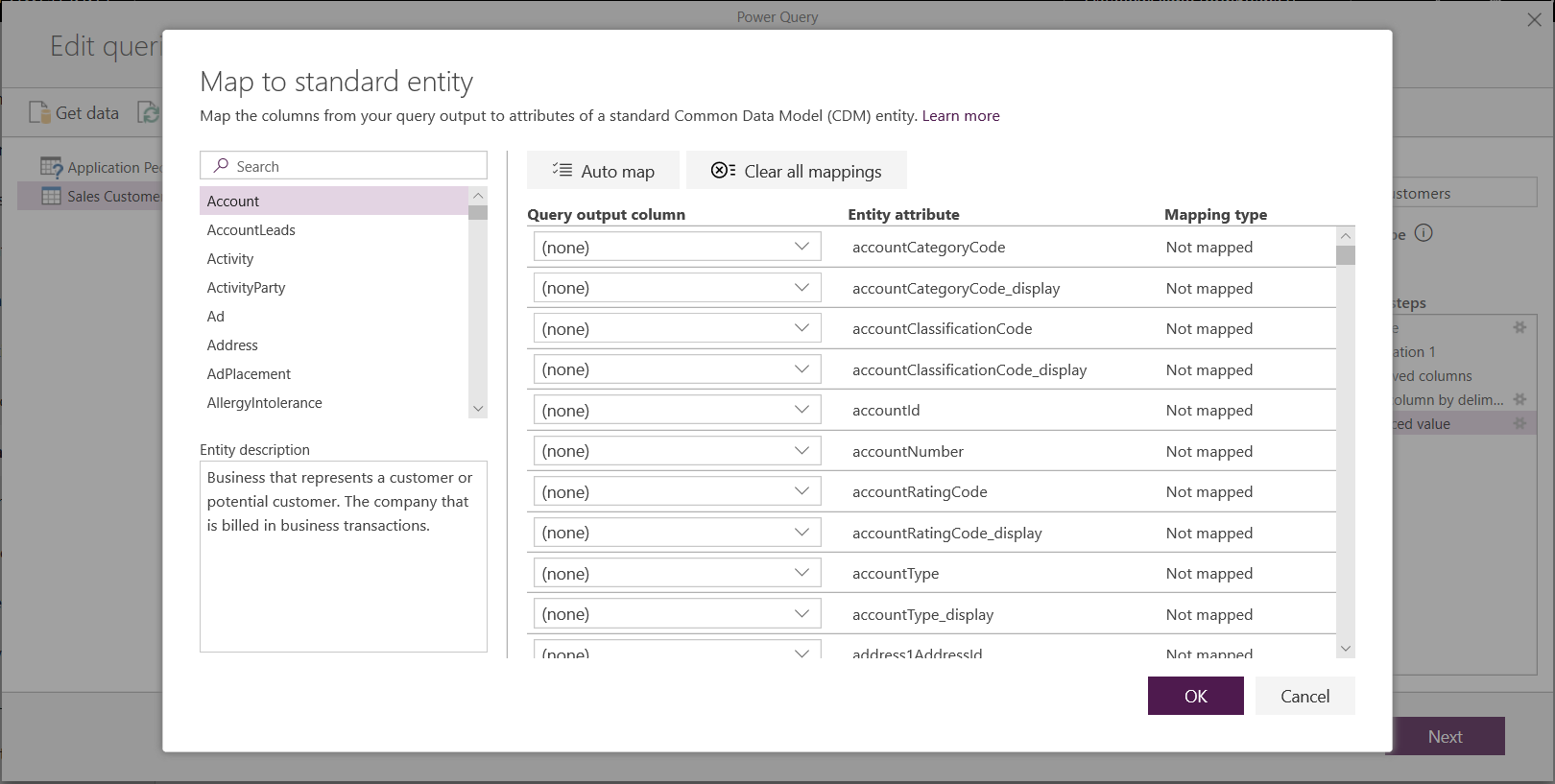
Při mapování zdrojového sloupce na standardní sloupec dojde k následujícímu:
Sloupec zdroje přejde na standardní název sloupce (sloupec se přejmenuje, pokud se názvy liší).
Sloupec zdroje získá standardní datový typ sloupce.
Aby byla zachována standardní tabulka Common Data Model, získají všechny standardní sloupce, která nejsou mapována, hodnoty Null.
Všechny zdrojové sloupce, které nejsou mapovány, zůstanou tak, jak jsou, aby bylo zajištěno, že výsledkem mapování je standardní tabulka s vlastními sloupci.
Po dokončení výběru a nastavení vaší tabulky a jejích dat jste připraveni na další krok, kterým je výběr obnovovací frekvence vašeho datového toku.
Nastavení obnovovací frekvence
Jakmile budou vaše sloupce definovány, budete chtít naplánovat obnovovací frekvenci pro každý z vašich připojených zdrojů dat.
Datový tok používá proces aktualizace dat k udržení aktuálnosti dat. V nástroji pro tvorbu datových toků Power Platform se můžete rozhodnout aktualizovat svůj datový tok ručně nebo automaticky v plánovaném intervalu podle vašeho výběru. Chcete-li automaticky naplánovat aktualizaci, vyberte Obnovit automaticky.
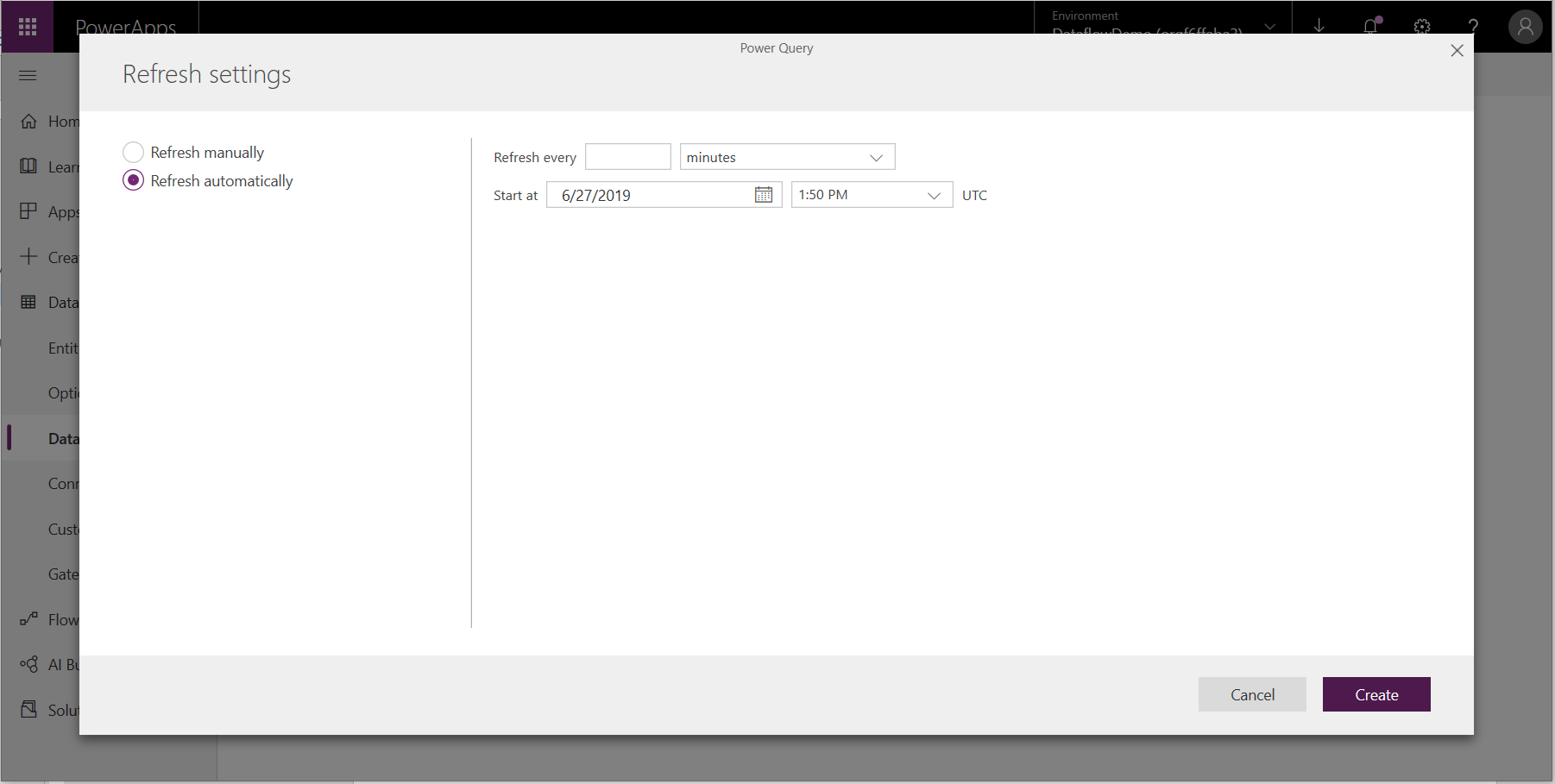
Zadejte obnovovací frekvenci datového toku a počáteční datum a čas v UTC.
Vyberte Vytvořit.
Použití datových toků uložených v Azure Data Lake Storage Gen2
Některé organizace mohou chtít použít své vlastní úložiště pro vytváření a správu datových toků. Můžete integrovat datové toky s Azure Data Lake Storage Gen2, pokud dodržujete požadavky na správné nastavení účtu úložiště. Více informací: Připojení Azure Data Lake Storage Gen2 pro úložiště datového toku
Poradce při potížích s připojeními dat
Mohou nastat situace, kdy dojde k problémům s připojením ke zdrojům dat pro datové toky. Tato část obsahuje tipy pro odstraňování problémů.
Konektor služby Salesforce. Použití zkušebního účtu pro Salesforce s datovými toky má za následek selhání připojení bez poskytnutých informací. Chcete-li to vyřešit, použijte k testování testovací účet Salesforce nebo účet vývojáře.
Konektor SharePoint. Zadejte kořenovou adresu webu SharePoint bez podsložek nebo dokumentů. Použijte například odkaz podobný
https://microsoft.sharepoint.com/teams/ObjectModel.Konektor souboru JSON. V současné době se můžete připojit k souboru JSON pouze pomocí základní autentizace. Například adresa URL podobná
https://XXXXX.blob.core.windows.net/path/file.json?sv=2019-01-01&si=something&sr=c&sig=123456abcdefgnení v současné době podporována.Azure Synapse Analytics. Datové toky aktuálně nepodporují ověřování Azure Active Directory pro Azure Synapse Analytics. Pro tento scénář použijte základní ověřování.
Poznámka
Pokud k blokování konektoru HTTP with Microsoft Entra (preauthorized) používáte zásady ochrany před ztrátou dat (DLP), pak selžou konektory SharePoint a OData. Konektor HTTP with Microsoft Entra (preauthorized) musí být povolen v zásadách DLP pro konektory SharePoint a OData, aby mohly fungovat.
Další kroky
Následující články jsou užitečné pro další informace a scénáře při použití datových toků:
Další informace o Common Data Model:
Poznámka
Můžete nám sdělit, jaké máte jazykové preference pro dokumentaci? Zúčastněte se krátkého průzkumu. (upozorňujeme, že tento průzkum je v angličtině)
Průzkum bude trvat asi sedm minut. Nejsou shromažďovány žádné osobní údaje (prohlášení o zásadách ochrany osobních údajů).
Váš názor
Připravujeme: V průběhu roku 2024 budeme postupně vyřazovat problémy z GitHub coby mechanismus zpětné vazby pro obsah a nahrazovat ho novým systémem zpětné vazby. Další informace naleznete v tématu: https://aka.ms/ContentUserFeedback.
Odeslat a zobrazit názory pro